המדריך למשתמש ב-iPad
- ברוכים הבאים
-
-
- דגמי iPad התומכים ב-iPadOS 17
- iPad mini (דור חמישי)
- iPad mini (דור שישי)
- iPad (דור שישי)
- iPad (דור שביעי)
- iPad (דור שמיני)
- iPad (דור תשיעי)
- iPad (דור עשירי)
- iPad Air (דור שלישי)
- iPad Air (דור רביעי)
- iPad Air (דור חמישי)
- iPad Air (11 אינץ׳) (M2)
- iPad Air (13 אינץ׳) (M2)
- iPad Pro 10.5 אינץ׳
- iPad Pro 11 אינץ׳ (דור ראשון)
- iPad Pro בגודל 11 אינץ׳ (דור שני)
- iPad Pro 11 אינץ׳ (דור שלישי)
- iPad Pro 11 אינץ׳ (דור רביעי)
- iPad Pro (11 אינץ׳) (M4)
- iPad Pro 12.9 אינץ׳ (דור שני)
- iPad Pro 12.9 אינץ׳ (דור שלישי)
- iPad Pro 12.9 אינץ׳ (דור רביעי)
- iPad Pro 12.9 אינץ׳ (דור חמישי)
- iPad Pro 12.9 אינץ׳ (דור שישי)
- iPad Pro (13 אינץ׳) (M4)
- יסודות ההגדרה הראשונית
- התאמה אישית של ה‑iPad שלך
- שמירה על קשר עם חברים ובני משפחה
- התאמה אישית של מרחב העבודה
- לעשות עוד יותר עם Apple Pencil
- התאמה אישית של ה‑iPad עבור ילד או ילדה
-
- מה חדש ב‑iPadOS 17
-
-
- תחילת השימוש ב-FaceTime
- יצירת קישור FaceTime
- צילום תמונת Live Photo
- הפעלת ״כתוביות בזמן אמת״
- שימוש ביישומים אחרים במהלך שיחה
- שיחה קבוצתית ב‑FaceTime
- הצגת המשתתפים בשיחה בפריסת רשת
- שימוש ב-SharePlay לצפייה, האזנה ולמשחק משותף
- שיתוף מסך בשיחת FaceTime
- שיתוף פעולה בעבודה על מסמך בשיחת FaceTime
- השימוש במאפייני שיחות ועידה בווידאו
- העברת שיחת FaceTime אל מכשיר Apple אחר
- שינוי הגדרות הווידאו ב-FaceTime
- שינוי הגדרות השמע ב-FaceTime
- שינוי המראה שלך
- יציאה משיחה או מעבר אל ״הודעות״
- חסימת מתקשרים בלתי רצויים
- דיווח על שיחה כספאם
-
- מבוא ליישום ״הבית שלי״
- שדרוג לארכיטקטורה החדשה של ״הבית שלי״
- הגדרת אביזרים
- שליטה באביזרים
- שליטה בביתך באמצעות Siri
- שימוש ב״תחזית בנוגע לרשת״ כדי לתכנן את צריכת החשמל
- הגדרת ה‑HomePod
- לקבל שליטה על הבית מרחוק
- יצירת תרחישים ושימוש בהם
- שימוש בפעולות אוטומטיות
- הגדרת מצלמות אבטחה
- להשתמש ב״זיהוי פנים״:
- הגדרת נתב
- הזמנת משתמשים אחרים לשלוט באביזרים
- הוספת בתים נוספים
-
- הגדרת ״הודעות״
- מידע על iMessage
- לשלוח ולענות להודעות
- ביטול השליחה ועריכת הודעות
- מעקב אחר הודעות
- חיפוש
- העברה ושיתוף הודעות
- שיחות קבוצתיות
- ניתן לצפות, להאזין או לשחק ביחד באמצעות SharePlay
- שיתוף פעולה בעבודה על פרויקטים
- שימוש ביישומי iMessage
- צילום ועריכת תמונות או סרטונים
- שיתוף תמונות, קישורים ועוד
- שליחת מדבקות
- לבקש, לשלוח ולקבל תשלומים
- שליחה וקבלה של הודעות קוליות
- שיתוף המיקום שלך
- הנפשת הודעות
- שליחה ושמירה של קובצי GIF
- להפעיל או לכבות אישורי קריאה
- שינוי עדכונים
- חסימה, סינון ודיווח על הודעות
- מחיקת הודעות וקבצים מצורפים
- שחזור הודעות שנמחקו
-
- תחילת השימוש בפתקים
- הוספה או הסרה של חשבונות
- יצירת פתקים ועיצובם
- ציור או כתיבה
- הוספת תמונות, סרטונים ועוד
- סריקת מלל ומסמכים
- עבודה עם מסמכי PDF
- הוספת קישורים
- יצירת פתקים מהירים
- חיפוש בפתקים
- ארגון בתיקיות
- ארגון באמצעות תיוגים
- שימוש בתיקיות חכמות
- שיתוף ושיתוף פעולה
- ייצוא או הדפסת פתקים
- נעילת פתקים
- שינוי הגדרות ״פתקים״
- שימוש בקיצורי מקלדת
-
- להציג תמונות וסרטונים
- הפעלת סרטונים ומצגות
- מחיקה או הסתרה של תמונות וסרטים
- עריכת תמונות וסרטים
- קיצור אורך סרטון וכוונון הילוך איטי
- עריכת תמונות Live Photo
- עריכת סרטונים במצב ״קולנועי״
- עריכת פורטרטים
- שימוש באלבומי תמונות
- עריכה, שיתוף וארגון של אלבומים
- סינון ומיון של תמונות וסרטונים באלבומים
- יצירת מדבקות מהתמונות שלך
- שיכפול והעתקה של תמונות וסרטים
- מיזוג תמונות כפולות
- חיפוש תמונות
- זיהוי אנשים וחיות מחמד
- דפדוף בתמונות לפי מיקום
- שיתוף תמונות וסרטים
- שיתוף סרטונים ארוכים
- הצגת תמונות וסרטונים ששותפו איתך
- צפייה בזכרונות
- התאמה אישית של זיכרונות
- ניהול זיכרונות ותמונות מובילות
- ייבוא וייצוא של תמונות וסרטים
- הדפסת תמונות
-
- גלישה באינטרנט
- חיפוש אתרים
- התאמה אישית של הגדרות Safari
- שינוי הפריסה
- השימוש בפרופילים של Safari
- להשתמש ב-Siri כדי להקשיב לעמוד באינטרנט
- סימון אתרים בסימניה
- סימון אתר אינטרנט מועדף
- שמירת עמודים ברשימת קריאה
- איתור קישורים ששותפו איתך
- הוספת סימון לעמוד אינטרנט ושמירה כקובץ PDF
- מילוי טפסים באופן אוטומטי
- הורדת הרחבות
- הסתרת פרסומות ופריטים מסיחי דעת
- ניקוי המטמון והעוגיות
- קיצורים
- טיפים
-
- שיתוף חיבור לאינטרנט
- ביצוע וקבלת שיחות טלפון
- שימוש ב‑iPad כצג שני ל‑Mac
- שימוש ב‑iPad כמצלמת רשת
- שימוש במקלדת ועכבר או משטח מגע הן ב-Mac והן ב-iPad
- העברת משימות בין מכשירים עם Handoff
- גזור, העתק והדבק בין ה‑iPad למכשירים אחרים
- הזרמת וידאו או שיקף מסך ה-iPad
- שימוש ב‑AirDrop כדי לשלוח פריטים
- חיבור iPad למחשב באמצעות כבל
-
- תחילת השימוש במאפייני נגישות
- הפעלת מאפייני נגישות להגדרה
- שינוי הגדרות הנגישות של Siri
- פתיחת מאפיינים באמצעות ״קיצור דרך למאפייני נגישות״
-
- סקירה כללית
- הגדל
- הגדלת מלל באמצעות ריחוף
- שינוי הצבע ורמת הבהירות
- הפיכת המלל לקל יותר לקריאה
- הפחת ״תנועות במסך״
- התאמה אישית של הגדרות ראייה לפי יישום
- האזנה להקראה של תוכן מוקלד או תוכן שמוצג על המסך
- האזנה להקראה של תיאורי שמע
-
- הפעלה ותרגול של VoiceOver
- שינוי ההגדרות של VoiceOver
- שימוש במחוות VoiceOver
- הפעלת ה-iPad כאשר VoiceOver מופעל
- שליטה ב‑VoiceOver באמצעות החוגה
- שימוש במקלדת המסך
- כתיבה באמצעות האצבע
- שמירה על מסך כבוי
- שימוש ב‑VoiceOver עם מקלדת חיצונית של Apple
- שימוש בצג ברייל
- הקלדת ברייל על המסך
- התאמת מחוות וקיצורי מקלדת
- שימוש ב‑VoiceOver עם מכשיר הצבעה
- שימוש ב‑VoiceOver עם תמונות וסרטונים
- שימוש ב‑VoiceOver ביישומים
-
- סקירה כללית
- שימוש ב‑AssistiveTouch
- שימוש במכשיר למעקב אחר העיניים
- התאמת האופן שבו מגיב ה-iPad למגע שלך
- מענה שיחות אוטומטי
- שינוי הגדרות Face ID ותשומת לב
- שימוש ב״שליטה קולית״
- התאמת הכפתור העליון או כפתור ה״בית״
- שימוש בכפתורים ב-Apple TV Remote
- התאמת הגדרות המצביע
- התאמת הגדרות המקלדת
- שליטה ב‑iPad באמצעות מקלדת חיצונית
- התאמת הגדרות AirPod
- ויסות הגדרות הקשה כפולה ומעיכה עבור Apple Pencil
-
- שימוש בהגנות הפרטיות והאבטחה המובנים
- אבטחת ה‑Apple ID שלך
-
- שימוש במפתחות התחברות כדי להתחבר אל יישומים ואתרים
- התחברות באמצעות Apple
- שיתוף סיסמאות
- הזנה אוטומטית של סיסמאות חזקות
- שינוי סיסמאות חלשות או סיסמאות שנחשפו
- הצגת הסיסמאות שלך ומידע קשור
- שיתוף מפתחות התחברות וסיסמאות בצורה מאובטחת עם AirDrop
- הפיכת מפתחות התחברות וסיסמאות לזמינים בכל המכשירים
- הזנה אוטומטית של קוד אימות:
- התחברות עם פחות אתגרי CAPTCHA
- אימות בשני גורמים
- שימוש במפתחות אבטחה
- יצירת וניהול כתובות דוא״ל של ״הסתרת הדוא״ל שלי״
- הגנה על הגלישה באינטרנט באמצעות ״ממסר פרטי של iCloud״
- שימוש בכתובת רשת פרטית
- שימוש ב״הגנת נתונים מתקדמת״
- שימוש ב״מצב נעילה״
- קבלת אזהרות על תוכן רגיש
- שימוש באימות של מפתחות אנשי קשר
- זכויות יוצרים
תיעוד פרטי המחזור שלך ב״בריאות״ ב‑iPad
ביישום ״בריאות״ ![]() , ניתן לתעד את פרטי המחזור שלך כדי לקבל תחזיות על תחילת הווסת ועל חלון הפוריות.
, ניתן לתעד את פרטי המחזור שלך כדי לקבל תחזיות על תחילת הווסת ועל חלון הפוריות.
Siri: בדגמים נתמכים, עם iPadOS 17.2 ואילך, ניתן לומר משהו כמו: ״לתעד שהמחזור שלי התחיל היום.״ אינו זמין בכל המדינות והאזורים. למידע על אופן השימוש ב-Siri.
הגדרת ״מעקב אחר המחזור״
להקיש על
 ואז על ״מעקב אחר מחזור״.
ואז על ״מעקב אחר מחזור״.הקישי על ״התחלה״, ואז בצעי את ההוראות המופיעות על המסך.
כדי לעזור לשפר את חיזוי תחילת הווסת וחלון הפורוית, יש להזין את המידע המבוקש.
רישום פרטי המחזור שלך
ניתן לתעד את ימי הווסת ולעקוב אחר מידע כמו תסמינים, דימום קל, חום השחר ועוד.
להקיש על
 ואז על ״מעקב אחר מחזור״.
ואז על ״מעקב אחר מחזור״.אפשר לעשות את הדברים הבאים:
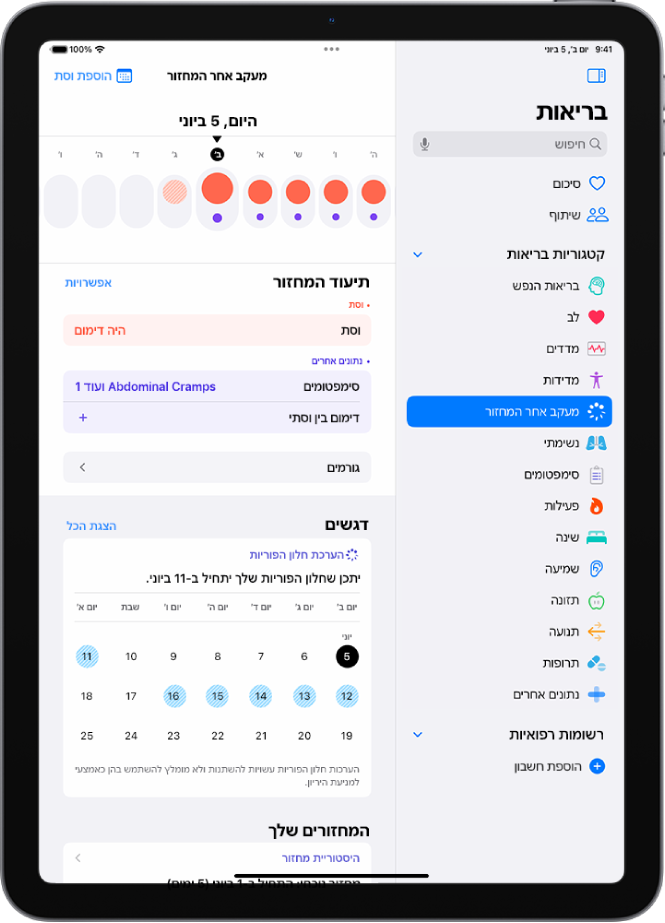
רישום יום וסת: להקיש על יום בציר הזמן בראש המסך. לחלופין, יש להקיש על ״הוסף וסת״ בפינה השמאלית העליונה, ואז לבחור בימים מתוך תצוגת החודש בלוח השנה.
רישום עוצמת הדימום במשך יום מסוים: יש להחליק על ציר הזמן כדי לבחור יום, להקיש על ״וסת״ (תחת ״וסת״) ואז לבחור באפשרות ולהקיש על ״סיום״.
כדי לבצע רישום של תסמינים, דימום או מידע אחר: יש להחליק על ציר הזמן כדי לבחור יום, להקיש על קטגוריה (תחת ״נתונים אחרים״), לספק את המידע ואז להקיש על ״סיום״.
כדי להוסיף קטגוריות למסך תיעוד הנתונים, יש להקיש על ״אפשרויות״ לצד ״תיעוד המחזור״ ואז לבחור מבין הקטגוריות המופיעות מתחת ל״תיעוד המחזור״.
הערה: ניתן להיעזר ב‑Apple Watch כדי לעזור בתיעוד נתוני המחזור שלך. מומלץ לעיין במאמר שימוש במעקב אחר המחזור ב-Apple Watch במדריך למשתמש ב-Apple Watch.
עריכת הנתונים המתועדים
הנתונים שתיעד יופיעו על ציר הזמן בראש המסך שבו עיגול אדום מלא ![]() מייצג יום שתיעדת בו וסת ונקודה סגולה
מייצג יום שתיעדת בו וסת ונקודה סגולה ![]() מייצגת יום שתיעדת בו מידע נוסף. הנתונים עבור היום הנבחר בצר הזמן יופיעו תחת ״תיעוד המחזור״ (מתחת לציר הזמן). כדי לשנות את המידע שתועד יש לבצע את הפעולות הבאות:
מייצגת יום שתיעדת בו מידע נוסף. הנתונים עבור היום הנבחר בצר הזמן יופיעו תחת ״תיעוד המחזור״ (מתחת לציר הזמן). כדי לשנות את המידע שתועד יש לבצע את הפעולות הבאות:
להחליק על ציר הזמן כדי לבחור יום.
להקיש על קטגוריה של נתונים (כמו ״וסת״ או ״תסמינים״), לערוך את השינויים הרצויים ואז להקיש על ״סיום״.
כדי לבטל סימון של יום וסת, יש להקיש על העיגול האדם המלא על ציר הזמן.
ניהול גורמי השפעה על המחזור
כאשר את מזינה מידע לגבי הריון, הנקה ושימוש באמצעי מניעה, מידע זה משמש כדי לעזור לך לנהל את חיזוי המחזור.
להקיש על
 ואז על ״מעקב אחר מחזור״.
ואז על ״מעקב אחר מחזור״.יש להקיש על ״גורמים״ ואז לבצע כל פעולה מבין הבאות:
הוספת גורם: הקישי על ״הוסף גורם״, בחרי גורם, הקישי על ״התחלה״ כדי לשנות את תאריך ההתחלה, ואז הקישי על ״הוסף״.
שינוי תאריך הסיום של גורם נוכחי: הקישי על הגורם, הקישי על ״סיום״, בחרי תאריך והקישי על ״סיום״.
מחיקת גורם נוכחי: הקישי על הגורם ואז על ״מחק גורם״.
מידע על נתוני הבריאות שלך ופרטיות
המידע שהוספת על עצמך בתוך ״בריאות״ הוא שלך, לשימוש או לשיתוף. זכותך להחליט איזה מידע יישמר בתוך ״בריאות״ ולמי תהיה הזכות לגשת אל הנתונים שלך.
כשה‑iPad נעול באמצעות Face ID, Touch ID או קוד גישה, כל נתוני הבריאות והכושר שלך ביישום ״בריאות״ - מלבד המזהה הרפואי שלך - מוצפנים. כל נתוני הבריאות המסונכרנים עם iCloud מוצפנים גם במעבר וגם על השרתים של Apple. בנוסף, אם ברשותך גירסה של iPadOS, iOS ו-watchOS, (אם ה-iPhone וv-Apple Watch משמשים אותך למעקב אחר המחזור) עם אימות בשני גורמים כברירת מחדל וקוד גישה, נתוני הבריאות והפעילות שלך מאוחסנים בדרך שבה Apple לא תוכל לקרוא אותם.
משמעות הדבר היא שאם הפעלת את מאפיין ״מעקב אחר המחזור״ ואימות בשני גורמים, נתוני הבריאות שלך המסונרכנים עם iCloud מוצפנים מקצה אל קצה ואין ל‑Apple את המפתח לפענוח הנתונים, ומשום כך לא יכולים לקרוא אותם.